Pomóż w opracowaniu witryny, udostępniając artykuł znajomym!
 Cześć.
Cześć.
Dzisiaj każdy komputer jest wyposażony w porty USB. Urządzenia, które łączą się z USB, liczą dziesiątki (jeśli nie setki). A jeśli niektóre urządzenia nie wymagają prędkości portu (na przykład myszy i klawiatury), to niektóre inne: dysk flash, zewnętrzny dysk twardy, kamera - są bardzo wymagające pod względem prędkości. Jeśli port będzie działał powoli: przesyłanie plików z komputera na dysk flash USB (na przykład) i na odwrót zamieni się w prawdziwy koszmar …
W tym artykule chcę zrozumieć główne powody, dla których porty USB mogą działać powoli, a także podać kilka wskazówek, które przyspieszą pracę z USB. Więc …
1) Brak "szybkich" portów USB
Na początku artykułu chciałbym zamieścić krótki przypis … Faktem jest, że porty USB mają teraz 3 typy: USB 1.1, USB 2.0 i USB 3.0 (USB3.0 - zaznaczone na niebiesko, patrz Rysunek 1). Szybkość ich pracy jest inna!

Ryc. 1. Port USB 2.0 (po lewej) i USB 3.0 (po prawej).
Tak więc, jeśli podłączysz urządzenie (na przykład dysk flash USB), który obsługuje USB 3.0 do portu USB 2.0, to będą działać z prędkością portu, tj. nie na najwyższym możliwym poziomie! Poniżej podam niektóre parametry techniczne.
Dane techniczne USB 1.1:
- wysoka prędkość wymiany - 12 Mbit / s;
- niska prędkość wymiany - 1, 5 Mbit / s;
- maksymalna długość kabla dla wysokiej prędkości wymiany wynosi 5 m;
- maksymalna długość kabla dla niskiej prędkości wymiany wynosi 3 m;
- maksymalna liczba podłączonych urządzeń to 127.
USB 2.0
USB 2.0 różni się od USB 1.1 tylko szybszą prędkością i małymi zmianami w protokole transmisji danych dla trybu Hi-Speed (480 Mb / s). Istnieją trzy prędkości dla urządzeń USB 2.0:
- Niska prędkość 10-1500 Kb / s (używana w urządzeniach interaktywnych: klawiatury, myszy, joysticki);
- Pełne łącze 0, 5-12 Mb / s (urządzenia audio / wideo);
- Hi-speed 25-480 Mbit / s (urządzenia wideo, urządzenia pamięciowe).
Zalety USB 3.0:
- Możliwości transmisji danych z prędkością do 5 Gbit / s;
- Sterownik może jednocześnie odbierać i wysyłać dane (tryb pełnego dupleksu), co zwiększa szybkość działania;
- USB 3.0 zapewnia większy prąd, co ułatwia podłączanie urządzeń takich jak dyski twarde. Zwiększona amperaż skraca czas ładowania urządzeń mobilnych z USB. W niektórych przypadkach prąd może być wystarczający do podłączenia nawet monitorów;
- USB 3.0 jest zgodny ze starymi standardami. Możliwe jest podłączenie starych urządzeń do nowych portów. Urządzenia USB 3.0 mogą być podłączone do portu USB 2.0 (w przypadku wystarczającego zasilania), ale prędkość urządzenia będzie ograniczona szybkością portu.
Jak mogę się dowiedzieć, które porty USB znajdują się na twoim komputerze?
1. Najprostszym rozwiązaniem jest pobranie dokumentacji do komputera i zapoznanie się ze specyfikacjami technicznymi.
2. Druga opcja - instalacja specjalna. narzędzie do określenia charakterystyki komputera. Polecam AIDA (lub EVEREST).
 AIDA
AIDA
Oficer. witryna: http://www.aida64.com/downloads
Po zainstalowaniu i uruchomieniu narzędzia, po prostu przejdź do sekcji: "Urządzenia / urządzenia USB" (patrz rysunek 2). W tej sekcji zostaną wyświetlone porty USB znajdujące się na komputerze.
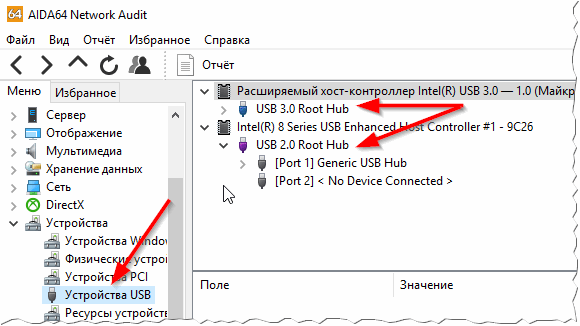
Ryc. 2. AIDA64 - komputer ma porty USB 3.0 i USB 2.0.
2) Ustawienia BIOS
Faktem jest, że ustawienia BIOS-u mogą nie zawierać maksymalnej prędkości dla portów USB (na przykład Low-speed dla portu USB 2.0). Zalecane jest sprawdzenie tego w pierwszej kolejności.
Po włączeniu komputera (laptopa), natychmiast naciśnij przycisk DEL (lub F1, F2), aby wejść do ustawień BIOS. W zależności od wersji ustawienia szybkości portu mogą znajdować się w różnych sekcjach (na przykład na rysunku 3 konfiguracja portów USB znajduje się w sekcji Zaawansowane).
Przyciski do wprowadzania BIOSu różnych producentów komputerów, laptopów:
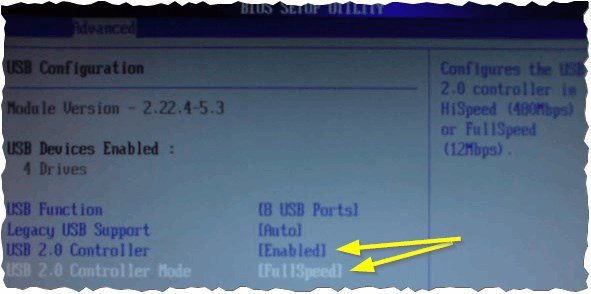
Ryc. 3. Konfiguracja BIOS.
Zauważ, że musisz ustawić maksymalną wartość: najprawdopodobniej jest to FullSpeed (lub Hi-speed, patrz wyjaśnienie w powyższym artykule) w kolumnie Tryb kontrolera USB.
3) Jeśli komputer nie ma portów USB 2.0 / USB 3.0
W takim przypadku można zainstalować specjalną kartę w jednostce systemowej - kontroler PCI USB 2.0 (lub PCIe USB 2.0 / PCIe USB 3.0 itd.). Kosztują one stosunkowo niedrogie, a szybkość wymiany z urządzeniami USB zwiększa się czasami!
Ich instalacja w jednostce systemowej jest bardzo prosta:
- najpierw wyłącz komputer;
- otwórz pokrywę jednostki systemowej;
- podłącz kartę do gniazda PCI (zazwyczaj w dolnej lewej części płyty głównej);
- napraw je za pomocą śruby;
- po włączeniu komputera system Windows automatycznie zainstaluje sterowniki i będzie można rozpocząć pracę (jeśli nie, użyj narzędzi z tego artykułu :).

Ryc. 4. Kontroler PCI USB 2.0.
4) Jeśli urządzenie działa z szybkością USB 1.1, ale jest podłączone do portu USB 2.0
Zdarza się to czasami i często w tym przypadku występuje błąd: "Urządzenie USB będzie mogło działać szybciej, jeśli jest podłączone do szybkiego portu USB 2.0" …
Zdarza się to zazwyczaj z powodu problemów ze sterownikami. W takim przypadku możesz spróbować: zaktualizować sterownik za pomocą specjalnego. narzędzia (https://pcpro100.info/obnovleniya-drayverov/) lub usuń je (aby system automatycznie je instalował). Jak to zrobić:
- najpierw musisz przejść do menedżera urządzeń (wystarczy użyć wyszukiwania w Panelu sterowania Windows);
- Następnie znajdź kartę ze wszystkimi urządzeniami USB;
- wszystkie zostały usunięte;
- następnie zaktualizuj konfigurację sprzętową (patrz rysunek 5).
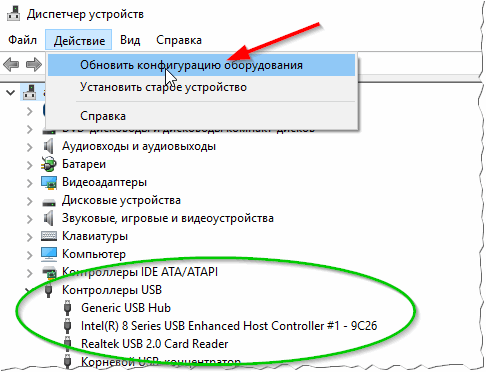
Ryc. 5. Zaktualizuj konfigurację sprzętową (Menedżer urządzeń).
PS
Kolejny ważny punkt: podczas kopiowania wielu małych plików (w przeciwieństwie do jednego dużego) - prędkość kopiowania będzie 10-20 razy mniejsza! Jest to spowodowane wyszukiwaniem każdego oddzielnego pliku wolnych bloków na dysku, ich alokacją i aktualizacją tabel dyskowych (i innych technicznych momentów). Dlatego, jeśli to możliwe, pożądane jest posiadanie pęczku małych plików, przed skopiowaniem na dysk flash USB (lub zewnętrzny dysk twardy) w celu kompresji do jednego archiwum plików (dzięki temu szybkość kopiowania wzrośnie wielokrotnie).
Na tym mam wszystko, udaną pracę